 Keynote
Keynote
Opprett profesjonelle, nyskapende presentasjoner med Keynote. Start med ett av de flere enn 30 forhåndsdesignede temaene, og gjør det til ditt eget ved å legge til tekst, nye objekter og endre fargepaletten.
Organiser visuelt. Bruk lysbildenavigeringen til venstre for å legge til, omorganisere eller slette lysbilder raskt. Klikk på et lysbilde for å vise det i hovedvinduet, dra et lysbilde for å endre rekkefølgen, eller marker et lysbilde og trykk på slettetasten for å fjerne det.
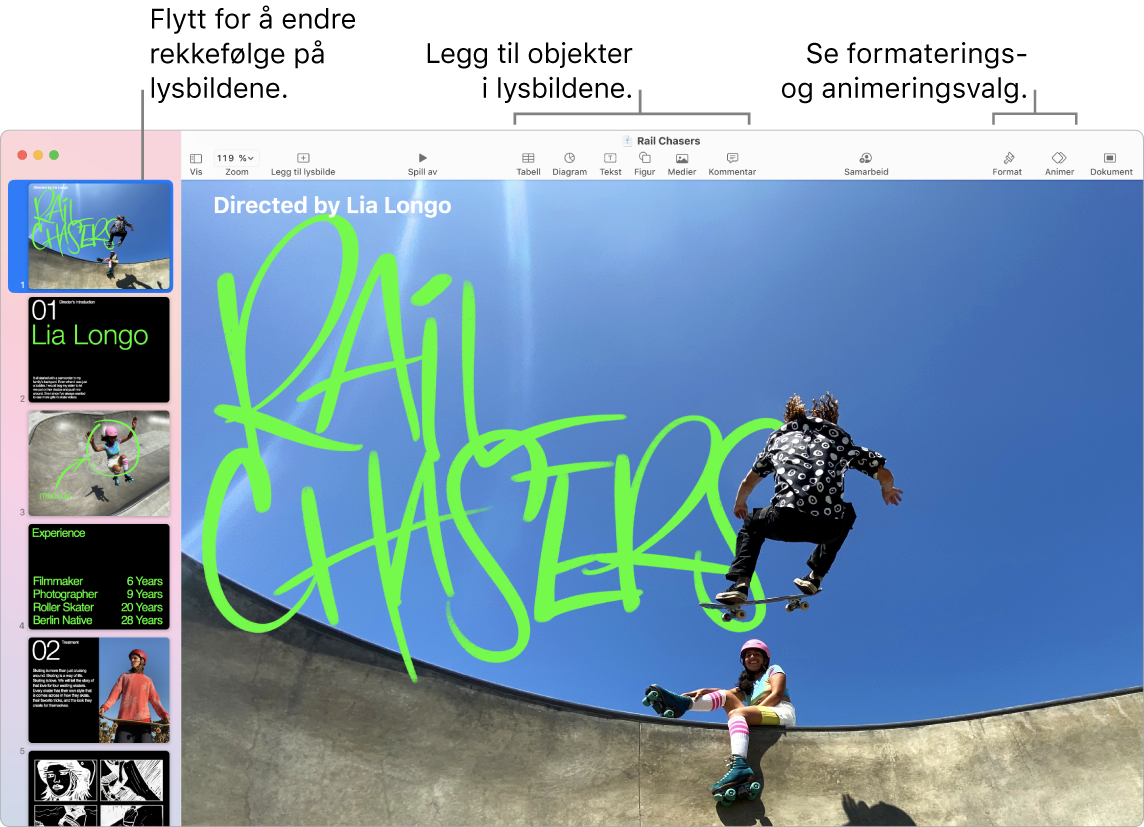
Øvelse gjør mester. Hvis du vil øve på presentasjonen, velger du Spill av > Øv inn lysbildeserie. Du ser hvert lysbilde sammen med notatene dine – og en klokke som sørger for at du holder tiden.

Del presentasjonen din. Hvis noen vil se gjennom presentasjonen eller du vil dele den med andre i en konferansesamtale, velger du Del > Send en kopi for å sende en kopi via Mail, Meldinger, AirDrop eller sosiale medier.
Fang oppmerksomheten. Fang oppmerksomheten ved å animere et objekt på et lysbilde. Marker objektet, klikk på Animer i verktøylinjen, klikk på Hendelse i sidepanelet og klikk deretter på Legg til en effekt.
Tips: Du kan ta med en video i presentasjonen. Klikk der du vil den skal være, og klikk deretter på Medier-knappen ![]() i verktøylinjen. Klikk på Filmer, finn filmen du vil ha, og flytt den til lysbildet.
i verktøylinjen. Klikk på Filmer, finn filmen du vil ha, og flytt den til lysbildet.
Finn ut mer. Se Brukerveiledning for Keynote.